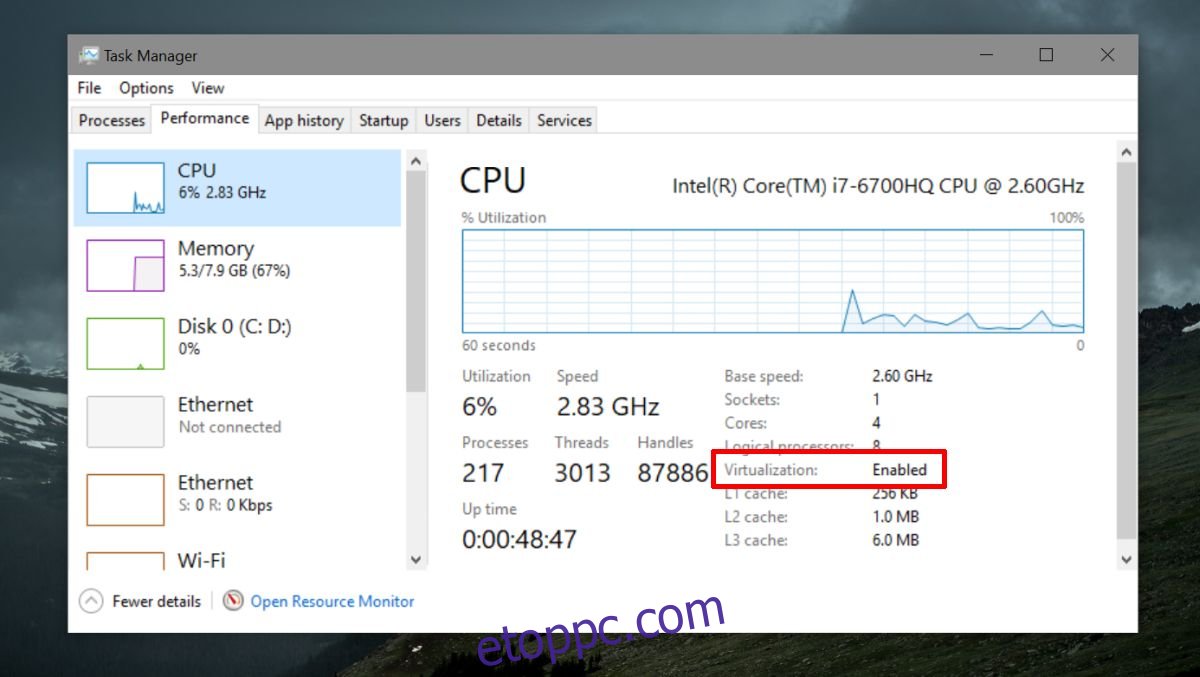A Hyper-V lehetővé teszi a virtuális gépek futtatását Windows rendszeren. Lehetőség van virtuális gépek futtatására Hyper-V nélkül is, de ez jelentősen megkönnyíti a dolgokat. Egyrészt lehetővé teszi a virtuális gép számára, hogy közvetlen hozzáférést kapjon a rendszer hardveréhez. Elképzelhető, hogy nem mindenkinek kell virtuális gépet futtatnia, ezért a Hyper-V nincs mindig alapértelmezés szerint bekapcsolva a legtöbb rendszeren. Ha virtuális gépet szeretne futtatni, érdemes ellenőrizni, hogy a Hyper-V engedélyezve van-e. Ha nem, akkor megmutatjuk, hogyan engedélyezheti a Hyper-V-t.
Tartalomjegyzék
Hyper-V követelmények
A Hyper-V egy Microsoft-szolgáltatás, amelynek futtatásához bizonyos hardver szükséges. Dióhéjban, az alábbiak a Hyper-V támogatás alapvető követelményei
Intel vagy AMD CPU, amely támogatja a virtualizációt és a Second Level Address Translation (SLAT)
A Windows 10 vagy a Windows 8/8.1 64 bites verziója
4 GB RAM
Ellenőrizze a Hyper-V támogatást
Két különböző módon ellenőrizheti, hogy rendszere támogatja-e a Hyper-V-t. Az első és legegyszerűbb módszer az ellenőrzés a Feladatkezelőben.
Nyissa meg a Feladatkezelőt, és lépjen a Teljesítmény fülre. Válassza ki a CPU elemet a jobb oldali oszlopban, és nézze meg a CPU-használatot ábrázoló grafikont. Látnia kell egy „Virtualizáció” lehetőséget. Ez vagy engedélyezve vagy letiltva lesz. Ha nem látja ezt a lehetőséget, akkor a CPU nem támogatja a Hyper-V-t.
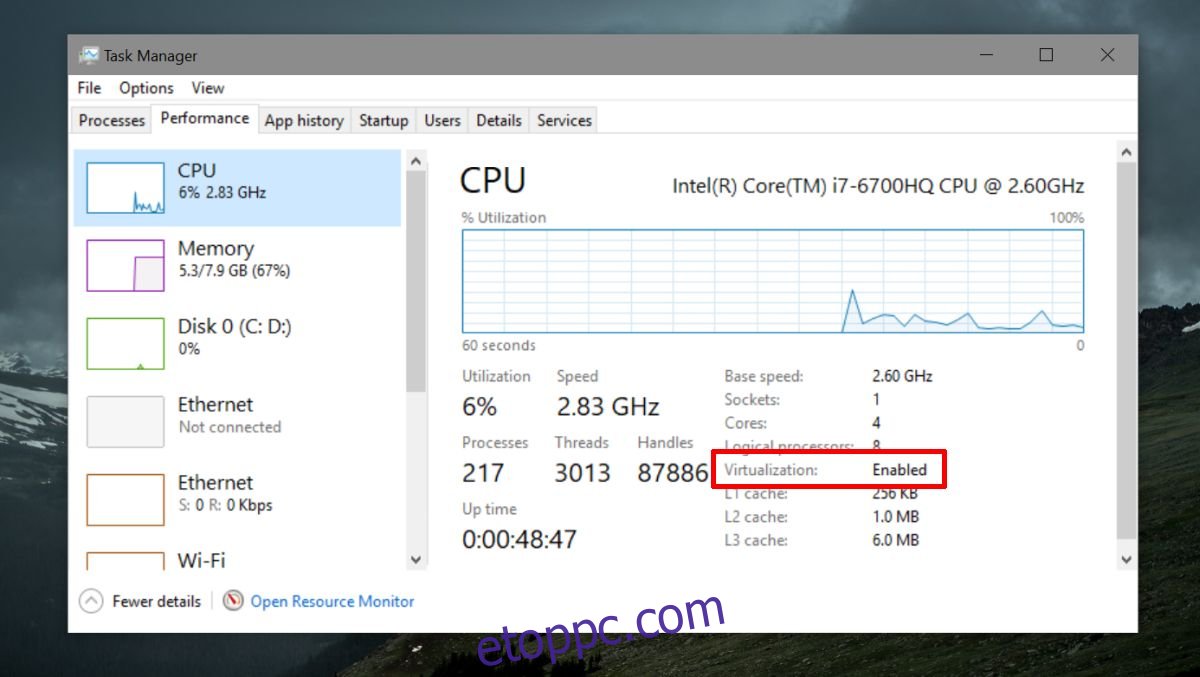
A második módszer, amely azt is megmondja, hogy a CPU támogatja-e a SLAT-t, vagy sem, a használata A Microsoft Coreinfo segédprogramja.
Töltse le a segédprogramot, és csomagolja ki. Nyissa meg a Parancssort rendszergazdai jogokkal, és a cd paranccsal lépjen a kibontott mappába. Futtassa a következő parancsot. A kimenet megmondja, hogy a CPU támogatja-e a Hyper-V-t vagy sem.
coreinfo.exe –v
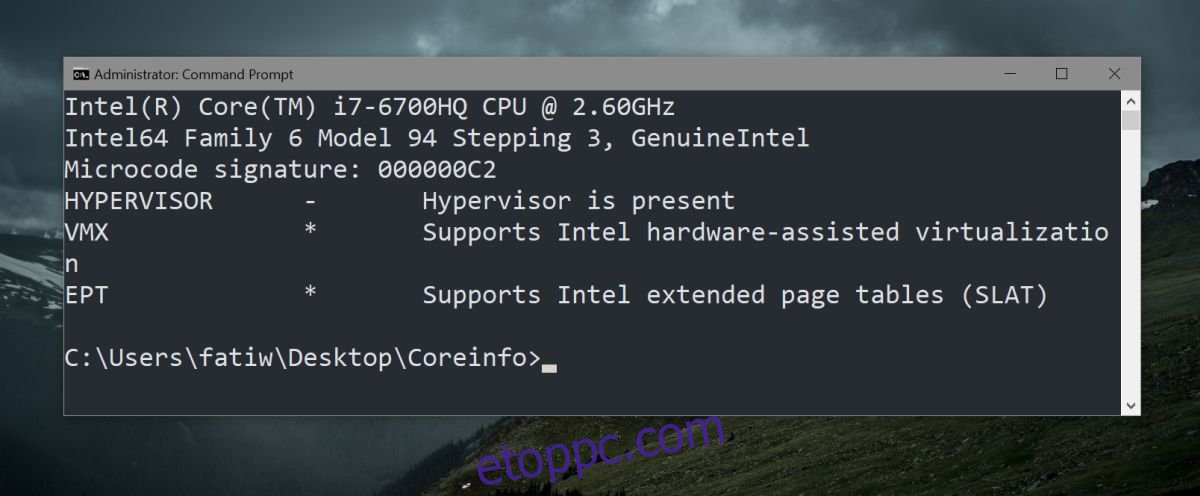
Engedélyezze a Hyper-V-t
Feltételezve, hogy végrehajtotta a fenti ellenőrzéseket, és rendszere támogatja a Hyper-V-t, előfordulhat, hogy továbbra is engedélyeznie kell. A Hyper-V nem engedélyezhető a Windows 10-en belül. Ez egy BIOS-beállítás, ami azt jelenti, hogy hozzá kell férnie a BIOS-hoz a Hyper-V engedélyezéséhez.
A BIOS elrendezése nem minden asztali számítógépen és laptopon azonos. Meg kell vizsgálnia, hogy megtalálja a lehetőséget. Előfordulhat, hogy egyes BIOS-ok dedikált Virtualizációs lappal rendelkeznek, míg mások a Speciális beállítások vagy a Biztonság alatt helyezték el ezt a lehetőséget.
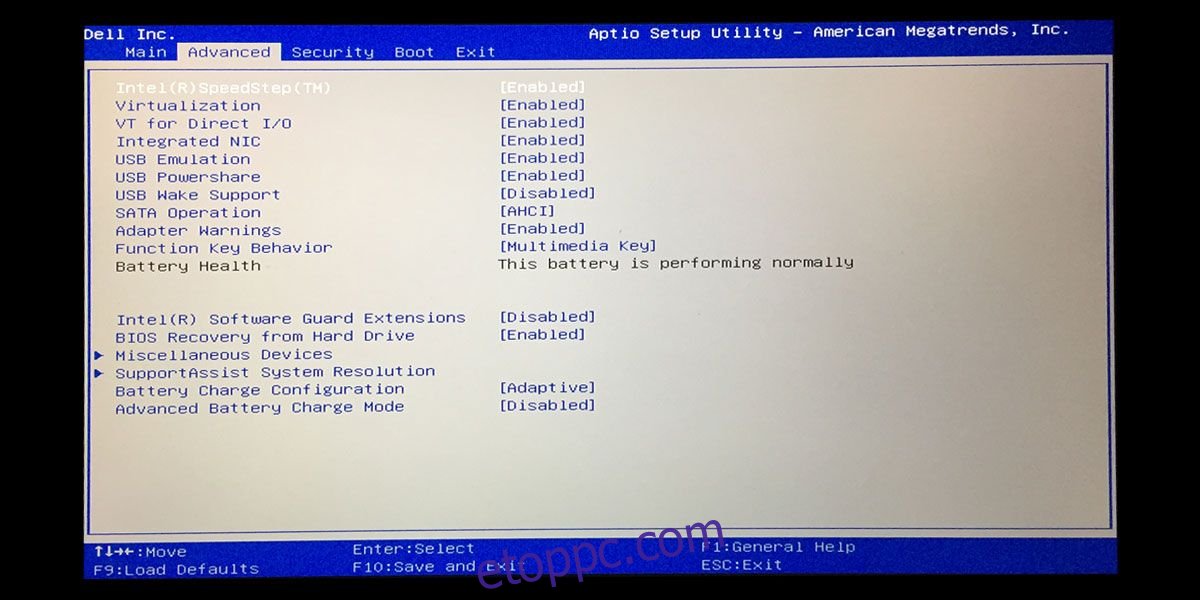
Mindössze annyit kell tennie, hogy meg kell keresnie a lehetőséget a BIOS-ban, megérinteni az Enter billentyűt a kiválasztásához, és a fel/le nyílbillentyűkkel váltsa a Disabled (Letiltva) lehetőséget Enabled (Engedélyezett) értékre. Ezután érintse meg az F10 billentyűt a módosítás mentéséhez, és indítsa el a rendszert a szokásos módon.
Használja ugyanazokat az ellenőrzéseket az előző részben, hogy megbizonyosodjon arról, hogy megfelelően engedélyezte a Hyper-V-t, és készen áll.